在CAD制图过程中,CAD表格的单位精度是一个重要的设置,它决定了在绘制图形或输入数据时小数点后的位数。修改CAD表格中的单位精度,可以确保设计数据的准确性和一致性。CAD表格中的单位精度怎么修改?下面,小编将以浩辰CAD软件为例,给大家分享CAD表格中单位精度的修改方法步骤。
1、首先在浩辰CAD中打开需要编辑的图纸文件,然后,选中需要修改的单元格,右键单击,选择【数据格式】选项。
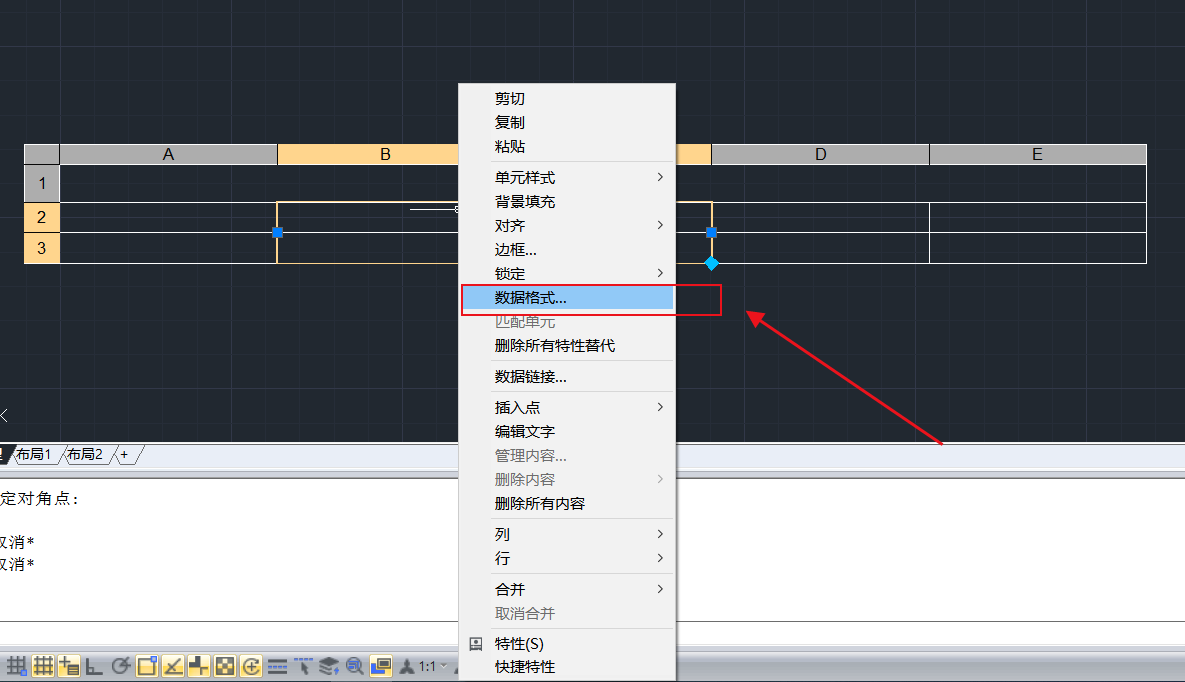
2、执行命令后,在弹出的【表格单元格式】对话框中,选择【小数】—【小数】—【精度】。
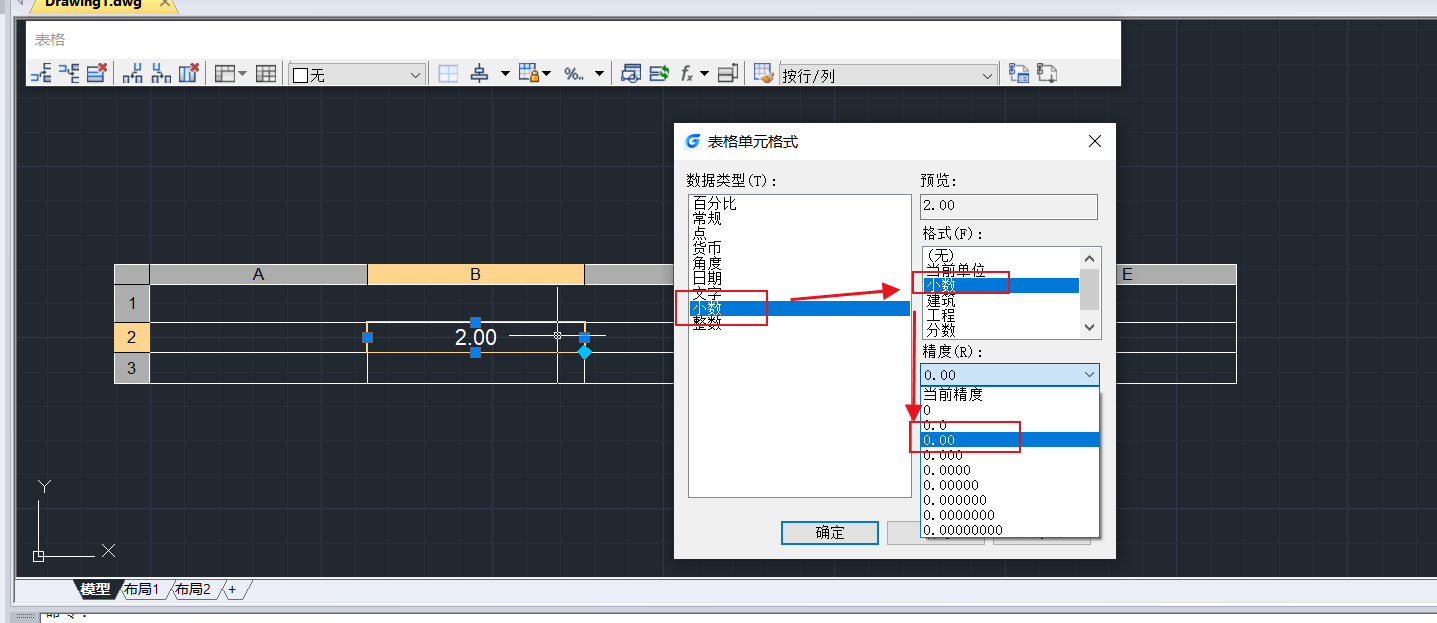
3、设置完成后,点击【确定】按钮,即可成功修改该单元格的精度。
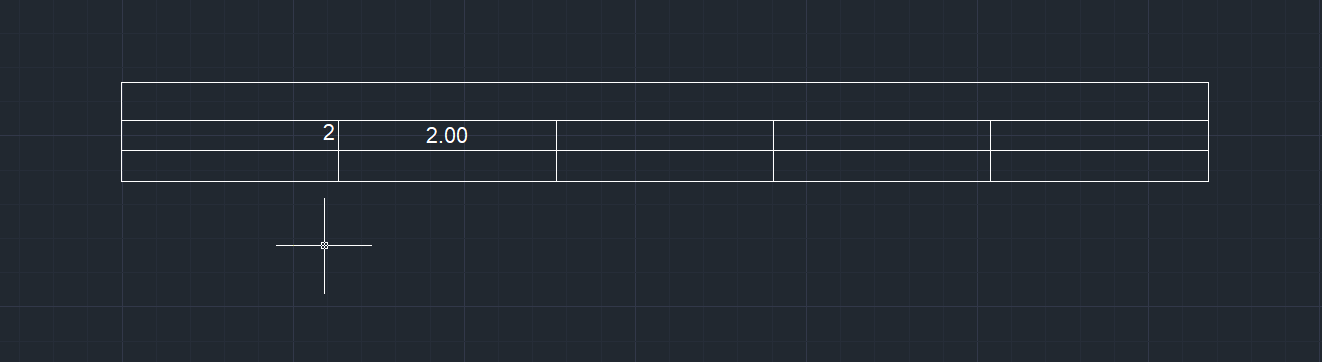
需要注意的是,修改单位精度可能会影响表格中已有数据的显示和计算。因此,在进行修改之前,建议先备份原始数据,以防意外情况发生。
在浩辰CAD软件中,通过以上几个简单的步骤,我们可以轻松修改CAD表格中的单位精度,以确保设计数据的准确性和一致性,从而避免在实际施工中出现误差和不必要的麻烦。这对于提高设计效率和质量具有重要意义。

2024-06-17

2024-04-15

2024-01-02

2023-12-07

2023-09-19

2023-07-27

2023-07-20

2023-07-10

2023-03-22

2023-03-09

2022-12-15
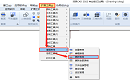
2022-11-30
